有了MacOS Catalina,iTunes就一劳永逸了。音乐、视频和播客都有了新的应用程序,Finder现在可以处理同步和设备备份。以下是后iTunes时代你需要知道的事情。
然而,iTunes并没有完全消失--苹果仍将为Windows PC提供经典的iTunes应用程序。
音乐现在可以在音乐应用程序中找到
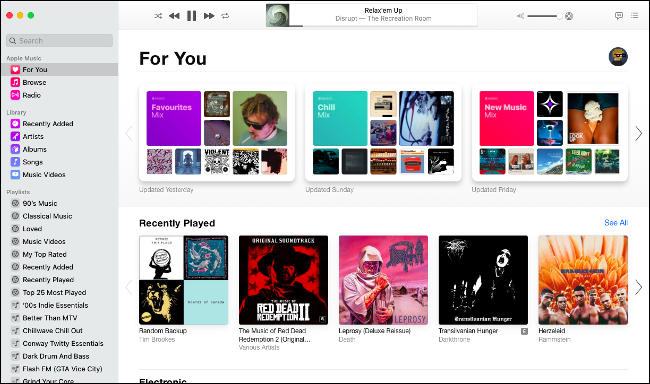
MacOS Catalina包括一款名为Music的新应用,它使用的应用图标与iTunes曾经使用的图标非常相似。在这里,您可以流式播放Apple Music、访问以前购买的音乐、管理本地音乐库以及在iTunes商店上进行新的数字购买。这也是你可以找到苹果音乐视频资料库的地方。
这款音乐应用程序看起来很像iTunes,只是经过了精简和瘦身,只专注于音乐。如果您订阅了Apple Music,该应用程序应该会自动填充您的iCloud音乐库,前提是您已在“系统首选项”>“Apple ID”下登录到您的Apple ID。
默认情况下,音乐应用程序不会显示iTunes Store或您的星级。您可以通过单击音乐>首选项,然后在常规选项卡上启用“iTunes Store”和“Star Rating”来重新启用这些功能。这些首选项与您以前在iTunes中找到的非常相似,包括在“文件”选项卡下指定本地媒体文件夹的功能。
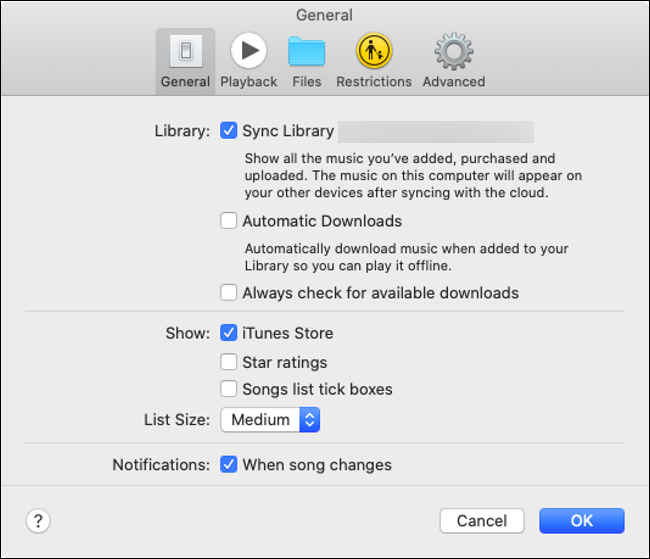
单击屏幕右上角的报价图标可查看可用的歌词。您也可以单击它旁边的列表图标,查看接下来播放哪些歌曲。单击“正在播放”框中的唱片集插图,即可访问旧的iTunes迷你播放器。
如果任何其他用户在本地共享了他们的库,您将在侧边栏中看到“库”旁边的一个小下拉框。单击它以显示您可以连接到的任何其他库。
如何在MacOS Catalina中共享音乐
如果说iTunes做对了一件事,那就是曲库共享--通过勾选一个复选框,就可以与本地网络的其他用户共享曲库。值得庆幸的是,你仍然可以做到这一点;你只需从Mac的共享首选项中启用它即可:
转到系统首选项>共享。 单击媒体共享并为您的媒体库命名,然后选中“与来宾共享媒体”选项。 单击“选项”设置可选密码。您还可以指定是要共享特定播放列表还是要共享整个音乐库。
这也是您可以启用家庭共享的地方,这允许您在登录到同一Apple ID的其他设备上无缝共享库。
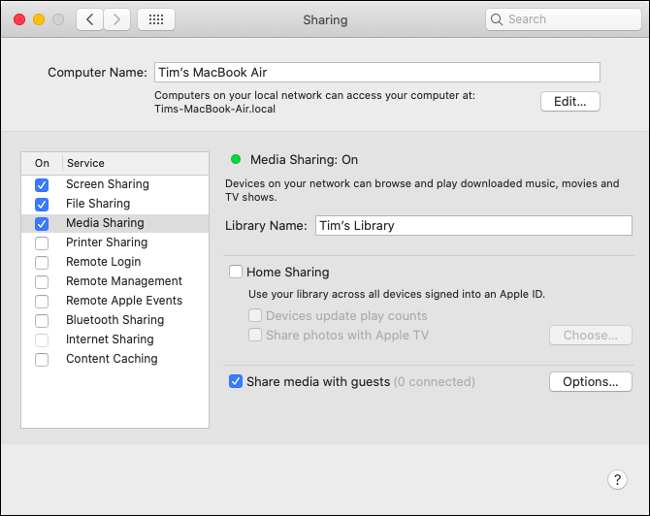
其他共享iTunes XML数据的应用程序
iTunes经常因为其直截了当的音乐组织方式而受到DJ和其他媒体专业人士的青睐。许多第三方应用程序在设计时都考虑到了iTunes库,允许DJ在第三方应用程序中使用他们的音乐库。
去掉iTunes,转而使用Music,给许多人带来了问题。音乐支持XML数据共享,但许多第三方应用程序尚未更新以应对这一变化。苹果建议任何依赖Traktor和Serato(这两个应用都可以使用iTunes XML数据)等应用的人等到开发者打好他们的应用的补丁。
目前,你仍然可以在第三方应用程序中使用音乐的XML数据,但你必须使用文件>库下的选项手动导出每个播放列表(记住将“格式”更改为XML)。所做的任何更改都不会同步回您的音乐库,因此这确实是一个临时修复。
设备同步现在由Finder处理
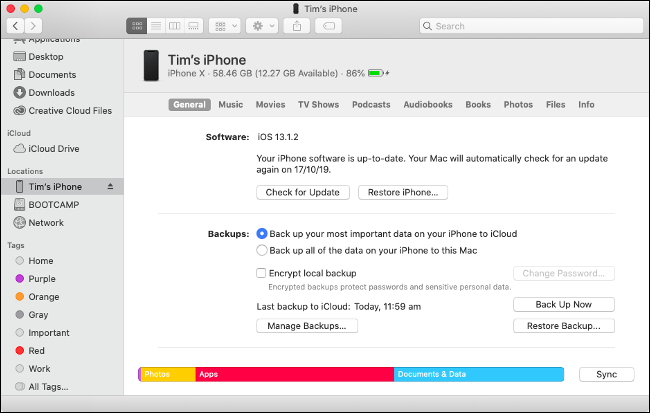
iPhone、iPad和iPod设备管理现在完全由Finder处理。这包括同步介质、手动更新IOS、恢复到出厂设置以及创建本地备份。苹果实质上只是将iTunes中曾经存在的控件转移到了Finder上。
要在MacOS Catalina中管理您的iOS设备,请执行以下操作:
通过闪电电缆将iPhone或iPad连接到Mac。 解锁您的设备并点击“信任”,然后在系统提示时输入您的密码。 打开一个Finder窗口,向下滚动侧边栏,直到看到“Tim的iPhone”(或者不管你的iPhone叫什么)。 点击iPhone,点击“信任”,然后等待。
现在,您应该会看到您的iPhone出现在Finder窗口和一系列用于管理设备设置和媒体的选项卡中。在General选项卡上,您可以勾选“在Wi-Fi上显示此iPhone”来启用无线同步(请注意,这比使用Lightning电缆慢得多)。
这些控件与iTunes退役前的控件基本相同。你可以选择在这里手动将iPhone备份到你的电脑上,如果你要从旧iPhone切换到新iPhone,这是理想的选择。如果您想手动管理您的iOS设备备份,您仍然可以在~/Library/Application Support/MobileSync/文件夹中找到它们。
单击每个选项卡可管理音乐、电影、电视节目和其他您可能想要同步到iOS设备的内容。Files选项卡允许您下载文件并将其上传到应用程序目录,该功能以前称为“iTunes文件共享”。使用拖放将文件复制到移动设备或从移动设备复制文件。
注:苹果保持了与早期iOS版本的向后兼容性,因此您可以使用Catalina和Finder同步iOS 13之前的设备。但是,如果您已经将iOS设备更新到iOS 13,您将需要使用Catalina来同步和管理您的设备(早期的MacOS版本将不起作用)。
在新的播客应用中收听播客
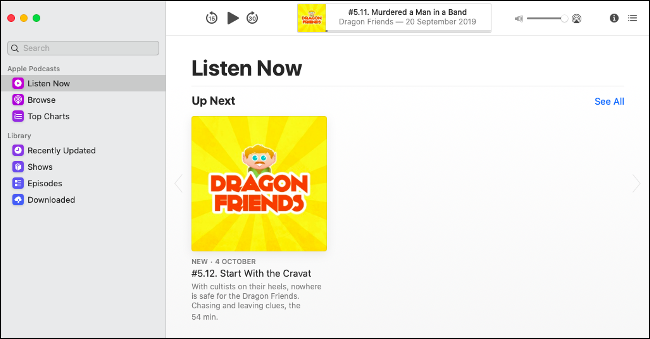
一款名为播客(Podcast)的新应用现在被用于播客管理。这看起来与音乐应用程序非常相似,只是你会找到你最喜欢的播客的新剧集,而不是音乐。任何你想要同步到iPhone上的播客都必须使用Finder来管理。
你可以使用播客应用程序浏览苹果播客资料库,订阅新节目,并通过单击热门排行榜来查看哪些节目最受欢迎。进入播客>首选项设置选项,比如应用程序检查新内容的频率、何时下载新剧集,以及禁用自动删除播放的剧集。
下载的播客剧集不再出现在您的iTunes Library文件夹中,而是隐藏在~/库/群Containers/243LU875E5.groups.com.apple.podcasts/Library/Cache.中
在电视应用中观看视频内容
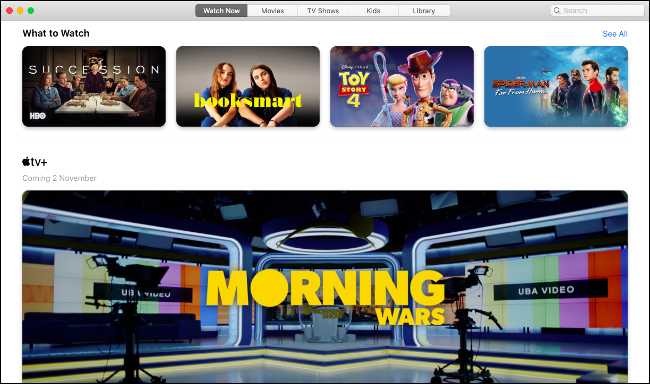
最后一款新的应用程序叫做TV,尽管名为TV,但它是你可以购买、租赁或订阅的所有视频内容的主页。这包括你之前在iTunes上购买的任何东西,出租的新电影,以及即将推出的订阅服务Apple TV+。
单击库选项卡可快速访问您已经拥有的视频。其他选项卡用于浏览、租赁和购买新内容。单击电影或电视节目查看预告片并了解更多信息。你还会看到参与这部电影的演员和剧组的列表,你可以点击他们中的任何一个来查看更多内容。
启动电视>首选项,然后单击文件以定义您的首选媒体文件夹位置。您可以通过拖放导入影片和其他内容。您下载的任何内容都将作为可由电视应用程序播放的MOVPKG扩展名存储在您的常规Movies文件夹中。由于使用的DRM,第三方应用将无法正常查看这些文件。
再见iTunes
删除iTunes是MacOS Catalina最根本的变化之一。使用音乐、播客和视频的专用应用程序是有意义的。从iTunes中移除iOS设备管理可能是苹果几年前就应该采取的举措。现在事情变得更有意义了。
这些并不是我们喜欢苹果最新桌面操作系统的唯一功能。了解MacOS Catalina还有哪些新功能,以及您是否应该立即升级或等待。
相关:MacOS 10.15 Catalina中的新功能,现已推出